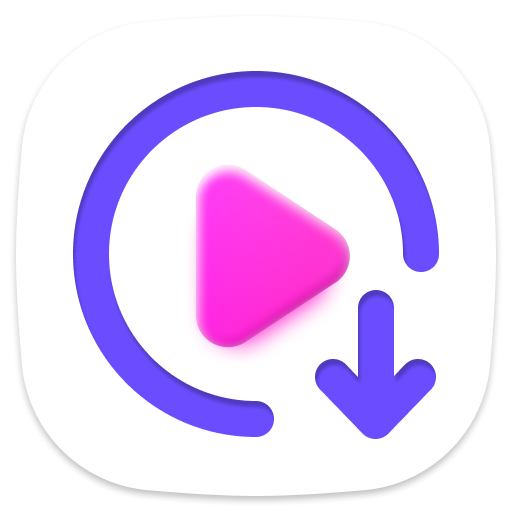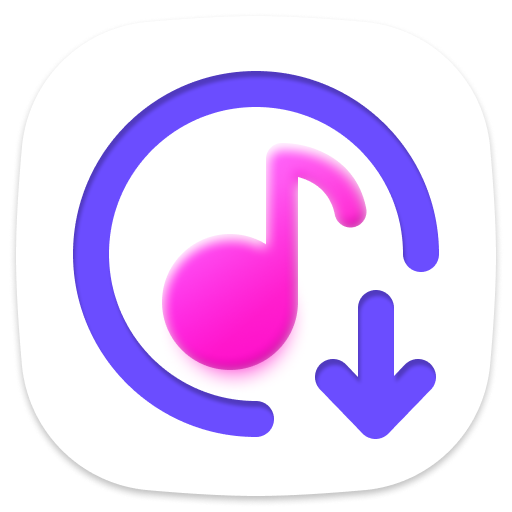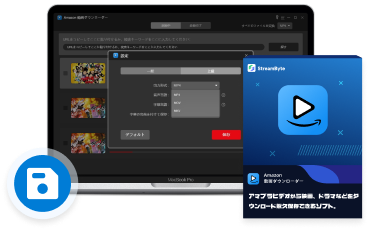Amazon会員の方なら、Amazon プライムビデオで自由にお好みの作品を検索して流したり、お気に入りの動画をダウンロードしてインターネットに接続していない時にも見たりすることができます。しかし、ビデオをダウンロードしたからって、いつまでも見られるというわけではないです。
すべてのAmazonプライムビデオはDRM制限によって保護されているため、ダウンロードしたプライムビデオは限られた時間、限られたデバイスでしか利用できません。それは、ダウンロードしたプライムビデオをスマホ、タブレット、パソコンなど様々なデバイスに共有したいには非常に不便です。そこで、そういう問題を解決するため、AmazonプライムビデオのDRM制限を解除してダウンロードしたビデオを永久に所有する方法をご紹介いたします。
🎉もっと多くの動画配信サービスに対応したい方へ:
本記事で紹介する「StreamByte Amazon 動画ダウンローダー」はAmazon専用ですが、新登場の「StreamByte for Video」なら、Netflix・Disney+・Huluなど主要サービスにも対応可能!より多くのサイトで動画を保存したい方は、ぜひそちらもチェックしてください。
AmazonプライムビデオのDRM制限について
DRM制限、いわば、デジタル著作権管理はデジタルデータとして表現されたコンテンツの著作権を保護するために、デジタルコンテンツの使用及び共有を制御する技術の総称です。
AmazonプライムビデオのDRM制限は主にビデオのダウンロード数、ダウンロードしたビデオの所有期間、視聴期間などにかかっています。厳しい著作権保護によってダウンロードできないビデオも一部あります。それ以外のビデオは大体全部ダウンロードできますが、公式アプリにしても一つのアカウントで25本のビデオをダウンロードするのが上限です。そして、ダウンロードしたビデオはそれをダウンロードするデバイスに30日間の保存期間があって、オフラインで再生する場合は48時間の視聴制限があります。また、ダウンロードしたビデオを他の形式に変換したり他のデバイスに共有したりすることは一層制限されています。
AmazonプライムビデオからDRM制限を解除するメリット
DRM制限の解除はそのデジタルコンテンツを自由に利用または操作することを意味します。AmazonプライムビデオからDRM制限を解除したら、まず、プライムビデオを数、質を制限無しでダウンロード可能となり、オフラインで好き勝手に再生できます。次に、保存されたビデオはAmazonプライムビデオの会員を解約した後も自由に見られます。それに、AmazonプライムビデオをMP4などより汎用性の高い動画フォーマットに形式変換することもできます。その上、Amazonプライムビデオをスマホ、タブレット、パソコンなど任意のデバイスに転送して再生することが可能です。
DRM制限によって保護されたビデオをMP4、MOV、MKVなどDRM制限がかからない普通のフォーマットに形式変換してしまえば、AmazonプライムビデオのDRM制限が解除できます。ここで、ビデオの形式変換及び動画ダウンロードの専門ソフト「StreamByte Amazon 動画ダウンローダー」を使うのがおすすめです。
「StreamByte Amazon 動画ダウンローダー」はAmazonプライムビデオをMP4、MOV、MKVに形式変換できるストーミング動画ダウンローダーです。対象のアプリやブラウザを使わなくてもAmazonプライムビデオを形式変換してダウンロードすることができます。Amazon Prime Video Appと比べれば、自由にダウンロード、永久に保存、デバイスに制限なしというのが主な優れた点となります。
「StreamByte Amazon 動画ダウンローダー」の利点
- MP4、MKV、MOVという3つの動画フォーマットに対応でき、各フォーマットの特徴に基づいて必要に応じて変換したい形式を選択してダウンロードできる
- ビデオ元の画質及び音質を無損失で維持しながら、最高は1080pの画質で出力可能
- Amazonプライムビデオのドラマ、アニメや映画を永久に保存され、いつまで何回見ても可能
- プライムビデオのエピソード一覧を一括且つ高速でダウンロード
- ビデオに複数のサウンドトラックや字幕ファイルがついている場合、特定のサウンドトラックや字幕ファイルを自由に選択してダウンロード可能
AmazonプライムビデオをDRMフリーの形式にダウンロードして永久保存する手順
ステップ1、「StreamByte Amazon 動画ダウンローダー」を起動し、ご利用のアカウントの所属地域を選択してから、Amazonプライムビデオにログインします。
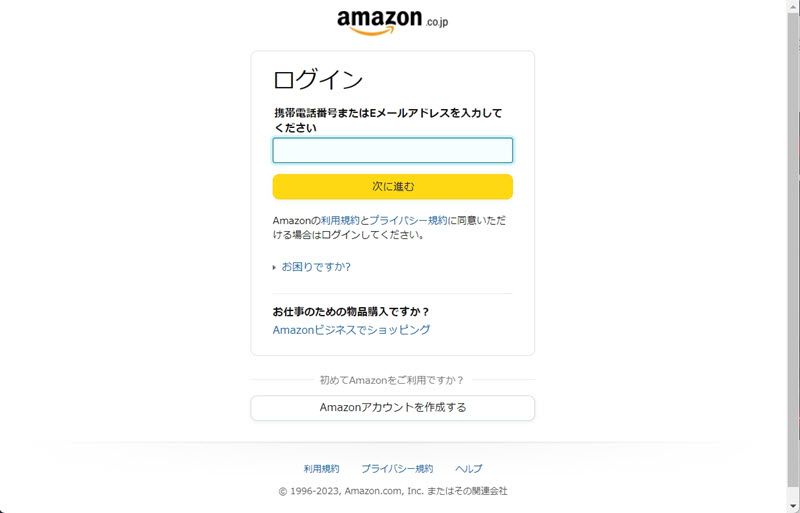
ステップ2、検索ボックスにキーワードをかけるかURLをインプットするかAmazonプライムビデオを探します。
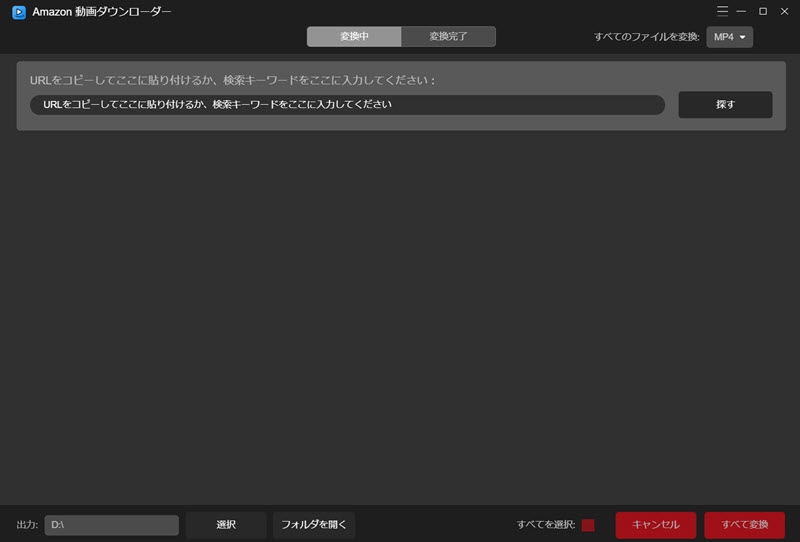
ステップ3、検索結果が表示されたら、目標ビデオにチェックを入れて、変換リストに追加します。
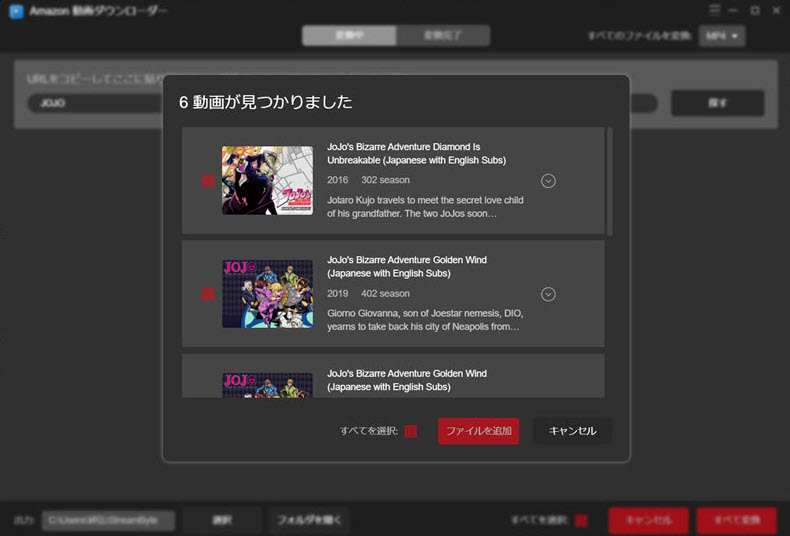
ステップ4、出力形式はもちろん、「ビデオ品質」の右側にある「最高」をクリックして、Amazonプライムビデオの画質、サウンドトラックそして字幕ファイルをそれぞれに指定します。
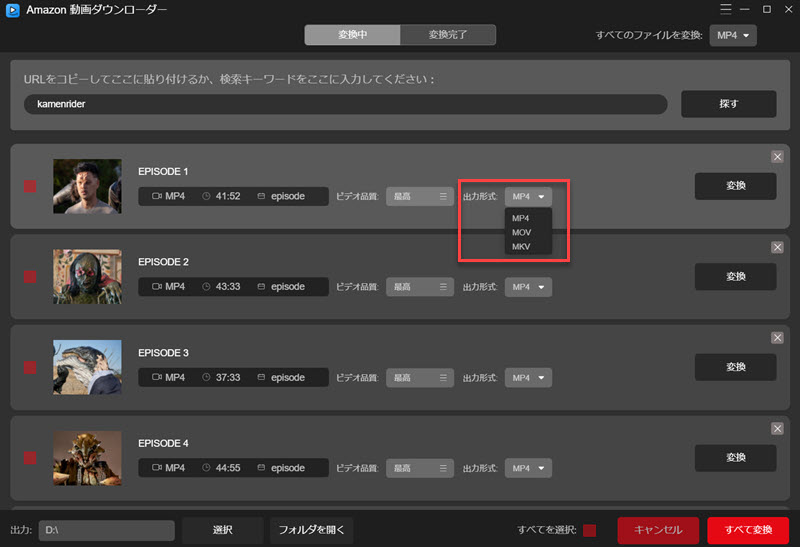
ステップ5、変換リスト画面で、Amazonプライムビデオの変換形式を指定します。ソフトの右上の「すべてのファイルを変換」から追加された動画の出力形式を一括で変換可能です。
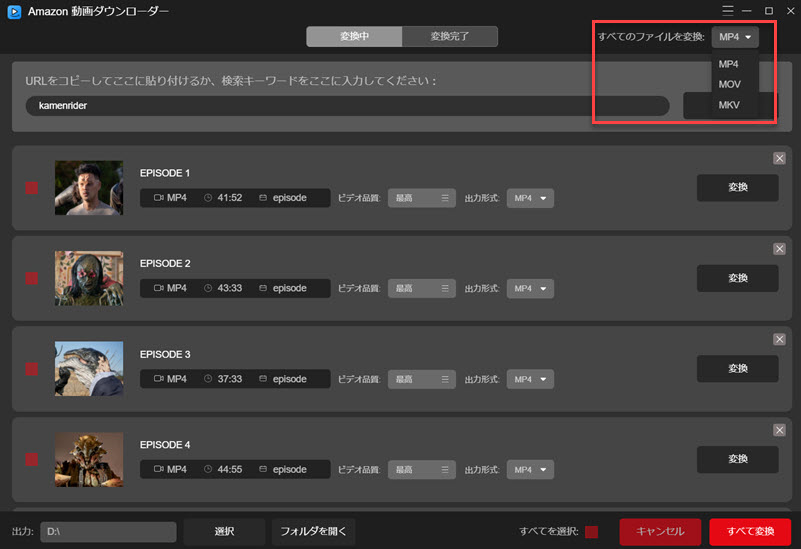
ステップ6、目標ビデオにチェックを入れて、右側の「変換」をクリックしてそのビデオだけをダウンロードします。「すべて変換」をクリックしたらチェックされたAmazonプライムビデオ全部は一本ずつダウンロードが始まります。
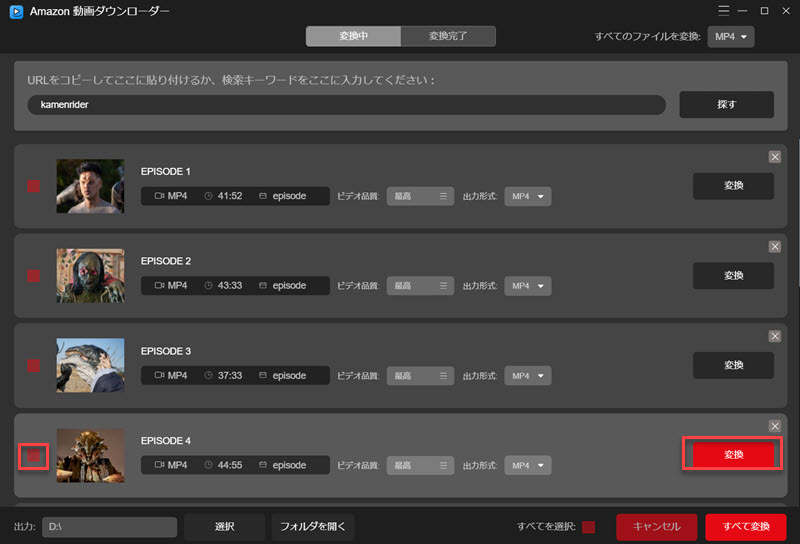
以上の手順に従えば目標ビデオは全部DRM制限がなくご指定のローカルファイルに保存されます。これでAmazonプライムビデオを永久に保存することができます。
「StreamByte Amazon 動画ダウンローダー」は、Amazonプライム・ビデオ専用に設計されたダウンロードツールで、Amazon上の映画・ドラマ・バラエティ番組などを高画質でPCに保存することができます。ただし、対応する動画配信サービスはAmazonのみに限られています。
NetflixやDisney+、Hulu、YouTube、PornHubなど、他のストリーミング動画配信・共有サービスからの動画保存もご希望の場合は、複数の動画配信サイトに対応する多機能版「StreamByte for Video」のご利用をおすすめします。ひとつのソフトで複数サービスを一括管理できるため、より幅広い動画を自由にダウンロード・保存することが可能です。
AmazonプライムビデオのDRM解除に関するよくある質問
Amazonプライムビデオの動画を永久に保存するには?
AmazonプライムビデオにDRM制限がかかっているため、Amazonプライムビデオの動画を永久に保存するには、まずDRM制限を解除しなければなりません。DRM制限を解除できる専門ソフト「StreamByte Amazon 動画ダウンローダー」はAmazonプライムビデオをMP4など汎用性が高い形式に変換してダウンロードすることができます。ダウンロードしたビデオはローカルファイルに保存するされますので、いつまでも利用できます。
AmazonプライムビデオからDRMを解除することは違法なのか?
著作権保護のためにかかったDRM制限を解除することは保護されたデジタルコンテンツに対しての著作権侵害とされています。ただし、合法的に入手したAmazonプライムビデオからDRM制限を解除して、個人的な使用であれば問題にならないかもしれません。
まとめ
以上、Amazonプライムビデオをダウンロードするにあたって必ずあるDRM制限の問題について紹介しました。その問題を解決するため、「StreamByte Amazon 動画ダウンローダー」を使ってAmazonプライムビデオの形式変換を行ってDRM制限を解除する方法と手順を紹介しました。「StreamByte Amazon 動画ダウンローダー」を購入する前に、30日間の無料試用期間が提供されています。Amazonプライムビデオを永久に保存したい方は、ぜひダウンロードして試してみましょう。